标签:工具 img 导出 local html except cte 右键 details
使用Netbeans创建java Web项目
需要先搭建JDK参考:
1.安装Tomcat
去官网下载最新的Tomcat:http://tomcat.apache.org/
目前最新的windows环境的Tomcat是
http://mirrors.hust.edu.cn/apache/tomcat/tomcat-7/v7.0.50/bin/apache-tomcat-7.0.50-windows-x64.zip
2.下载安装Netbeans
netbeans官网是:http://www.netbeans.org
下载需要的版本,因为本人需要同时做不同语言的开发所以选择all是不错的选择,如果只做Java开发选择JavaEE即可。
下载好以后直接安装即可。
安装好以后需要修改Netbeans的配置
首先要配置Netbeans的配置文件的jdkhome位置
在C:\Program Files (x86)\NetBeans 7.4\etc\netbeans.conf
#netbeans_jdkhome="C:\Program Files (x86)\Java\jre7"
netbeans_jdkhome="C:\Program Files\Java\jdk1.7.0_51"
3.新建JavaWeb项目
打开Netbeans,点击“文件”--“新建项目”--“JavaWeb”
“下一步”给项目取个名字,选好项目存放路径。
4.选择“服务器”设置
注意:一定要填写服务器用户名和口令。如果tomcat的配置文件conf/tomcat-users.xml中不存在用户,netbeans会自动创建。
也可以手动创建:
<user password="admin" roles="manager-script,admin" username="admin"/>当你建好服务器以后,可以在菜单“工具”--“服务器”这里管理你的服务器。
5.启动tomcat
默认netbeans会建好index.jsp文件
切换到服务下,点开服务器“启动”。
成功启动提示
点击菜单栏的“运行”成功打开index.jsp页面
6.新建web.xml配置文件
在WEB-INF文件夹右键点击 “新建”--“其他”
弹出的页面选择“标准部署描述符(web.xml)”
下一步,完成。web.xml配置文件就建好了。
7.新建servlet程序
新建一个Java包package
在项目上右键点击“新建”--“Java包”
取一个包名,例如我们用本博客名blog.csdn.net.unix21
点击“完成”。包就已经建好。
在之前建好的包上,右键“新建”--“servlet”
给servlet取个类名
在配置servlet部署这一步,要“勾选” 将信息添加到部署描述符(web.xml) ,不然要手动添加。
在web.xml已经自动添加了该servlet的配置信息,同时Test.java文件也自动建好:
在Test.java文件写servlet代码,修改默认的processRequest方法:
protected void processRequest(HttpServletRequest request, HttpServletResponse response)
throws ServletException, IOException {
response.setContentType("text/html;charset=UTF-8");
PrintWriter out = response.getWriter();
try {
/* TODO output your page here. You may use following sample code. */
out.println("<!DOCTYPE html>");
out.println("<html>");
out.println("<head>");
out.println("<title>Servlet Test</title>");
out.println("</head>");
out.println("<body>");
out.println("<h1>Servlet Test at " + request.getContextPath() + "</h1> By http://blog.csdn.net/Unix21");
out.println("</body>");
out.println("</html>");
} finally {
out.close();
}
}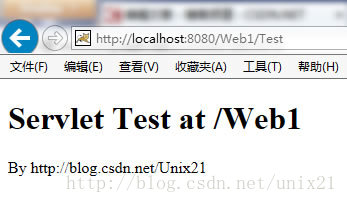
8.导出war包
项目上右键“清理并构建”
在输出窗口可以看到war包已经打好,默认是放在E:\work\Web1\dist\Web1.war
这个打好的war包就可以放在linux服务器运行参考本人的另一篇博客:Linux环境安装卸载JDK以及安装Tomcat和发布Java的web程序
这样一个完整的javaWeb项目就完成了。再分享一下我老师大神的人工智能教程吧。零基础!通俗易懂!风趣幽默!还带黄段子!希望你也加入到我们人工智能的队伍中来!https://www.cnblogs.com/captainbed
标签:工具 img 导出 local html except cte 右键 details
原文地址:https://www.cnblogs.com/siwnchs/p/10234569.html